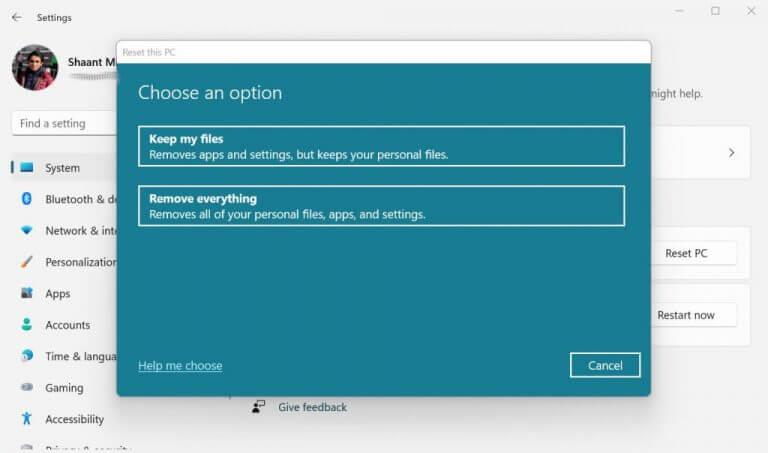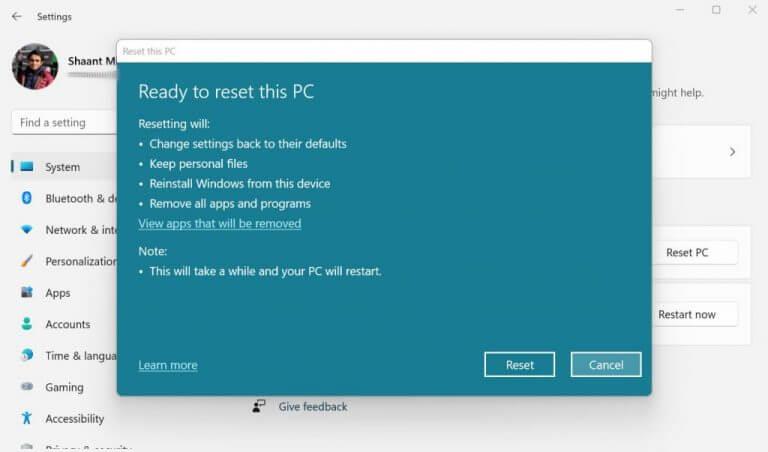The obnovenie továrenských nastavení v systéme Windows 11 je drvič súborov vášho počítača. Obnovenie továrenských nastavení, ktoré sa často používa ako posledná možnosť pre rôzne problémy so systémom Windows, sa hodí aj vtedy, keď chcete resetovať počítač, najmä ak rôzne metódy nestačia na túto úlohu.
Nebojte sa, metóda nie je taká zložitá a pravdepodobne vám zaberie len pár minút času. Poďme teda rovno do toho a začnime s obnovením továrenských nastavení.
Ako obnoviť továrenské nastavenia systému Windows 11
Po prvé, skôr ako začnete s procesom obnovenia továrenských nastavení, je dobré mať zálohu. V prípade, že sa niečo stane na juh z akéhokoľvek dôvodu, záloha zaisťuje, že sa máte o čo oprieť. Už sme sa venovali podrobnému sprievodcovi zálohovaním súborov Windows 11. Tak si to určite pozrite.
Po dokončení zálohovania môžete prejsť na obnovenie továrenských nastavení. Začať môžete takto:
- Choďte na Úvodná ponuka vyhľadávací panel, zadajte „nastavenia“ a vyberte najlepšiu zhodu. Prípadne stlačte tlačidlo Kláves Windows + I skratka.
- Zamierte k Systém > Obnovenie.
- V ponuke Obnovenie kliknite na Resetovať PC.
- Teraz si buď vyberte Ponechajte moje súbory alebo Odstráňte všetko. Ak vyberiete možnosť Ponechať moje súbory, budete môcť ponechať všetky svoje súbory, kým sa systém Windows resetuje. V druhom prípade sa odstránia všetky vaše súbory vrátane aplikácií a nastavení v počítači.
- Vyberte si Lokálna preinštalovanie alebo Cloudové sťahovanie.
- Vykonajte ďalšie zmeny, ktoré chcete vykonať, a kliknite na ne Ďalšie.
- Nakoniec kliknite na Resetovať.
Hneď ako budete postupovať podľa vyššie uvedených krokov, spustí sa proces obnovenia továrenského nastavenia systému Windows. Celý proces môže trvať od niekoľkých minút až po hodinu, v závislosti od špecifikácií vášho hardvéru.
Keď sa po resetovaní nainštaluje váš nový Windows, uistite sa, že ste si stiahli všetky relevantné aktualizácie pre váš operačný systém. To nielenže udržuje vaše nastavenia zabezpečenia aktuálne, ale tiež zaisťuje, že váš počítač je v súlade so všetkými zmenami.
Obnovenie továrenských nastavení systému Windows
Ak chcete spustiť počítač od začiatku, potom nemôžete urobiť chybu s obnovením továrenských nastavení. Nebojte sa, v súčasnosti je to veľmi bežný spôsob formátovania všetkého. Jednoducho postupujte podľa vyššie uvedených krokov a budete mať hotovo. Pred začatím sa však uistite, že máte pevnú zálohu.
FAQ
Ako resetujem počítač so systémom Windows 10 na výrobné nastavenia?
Kliknite na tlačidlo „Štart“. Kliknite na „Nastavenia“. Kliknite na „Aktualizácia a zabezpečenie“. Kliknite na „Obnoviť“ a potom vyberte „Obnoviť tento počítač“. Kliknite na „Začíname“. Kliknite na „Obnoviť výrobné nastavenia“.
Ako obnoviť továrenské nastavenia systému Windows 11 bez straty súborov?
Ak chcete obnoviť predvolené výrobné nastavenia prenosného počítača alebo pracovnej plochy so systémom Windows 11 bez straty súborov, použite tieto kroky: Otvorte Nastavenia. Kliknite na Systém. Kliknite na stránku Recovery na pravej strane. V časti „Možnosti obnovenia“ kliknite na tlačidlo Obnoviť počítač pre funkciu „Obnoviť tento počítač“. Kliknite na možnosť Ponechať moje súbory.
Ako obnovím výrobné nastavenia svojho notebooku Asus?
Účty, súbory, nastavenia, prispôsobenia ASUS a aplikácie Windows Store budú odstránené. Tiež preinštaluje verziu systému Windows, ktorá bola dodaná na tomto počítači. Začať. Kliknite na tlačidlo „Štart“. Kliknite na „Nastavenia“. Kliknite na „Aktualizácia a zabezpečenie“. Kliknite na „Obnoviť“ a potom vyberte „Obnoviť tento počítač“. Kliknite na „Začíname“. Kliknite na „Obnoviť výrobné nastavenia“.
Ako obnovím továrenské nastavenie počítača pomocou príkazového riadka?
Tu je návod, ako použiť príkazový riadok na obnovenie továrenského nastavenia počítača. Najprv otvorte príkazový riadok. Ak to chcete urobiť, zadajte do vyhľadávacieho panela systému Windows „Príkazový riadok“ a potom vo výsledkoch vyhľadávania kliknite na aplikáciu Príkazový riadok. V príkazovom riadku zadajte tento príkaz a potom stlačte kláves Enter. systemreset –factoryreset.
Ako resetujem počítač na predvolené nastavenia systému Windows 10?
V ľavom paneli sa teraz zobrazí zoznam možností aktualizácie a zabezpečenia. Tu vyberte „Obnoviť“. Teraz budete v okne Obnovenie. V časti „Obnoviť tento počítač“ si pozorne prečítajte popis a potom vyberte tlačidlo „Začíname“.Po výbere sa zobrazí okno „Reset This PC“.
Ako resetujem prenosný počítač HP na výrobné nastavenia?
Brána: Stlačte klávesy Alt + F10 – pretože ich vlastní spoločnosť Acer: stlačte klávesy ľavý Alt + F10 podľa Acer eRecovery HP – pri zavádzaní opakovane stlačte kláves F11. Podľa týchto krokov HP vykonajte obnovenie továrenských nastavení (nový stav). Počítače HP – Obnova systému HP (Windows 8) | HP … Počítače HP – Resetovanie počítača na vyriešenie problémov (Windows 8) | HP…
Čo sa stane, keď obnovíte továrenské nastavenia počítača?
Ak chcete počítač recyklovať, darovať ho alebo s ním začať odznova, môžete ho úplne resetovať. Toto všetko odstráni a preinštaluje systém Windows. Poznámka: Ak ste inovovali počítač zo systému Windows 8 na systém Windows 8.1 a váš počítač má oblasť na obnovenie systému Windows 8, resetovaním počítača sa obnoví systém Windows 8.
Ako obnovím svoj počítač so systémom Windows 10 na výrobné nastavenia?
Kliknite na Recovery. V časti „Obnoviť tento počítač“ kliknite na tlačidlo Začať. Kliknite na možnosť Ponechať moje súbory. Kliknite na tlačidlo Ďalej. (Voliteľné) Kliknite na možnosť Zoznam aplikácií na odstránenie. Skontrolujte aplikácie, ktoré budete musieť preinštalovať po obnovení továrenských nastavení. Kliknite na tlačidlo Späť.
Ako resetovať počítač v systéme Windows 11?
Tu je návod, ako spustiť proces resetovania v systéme Windows 11. Krok 2: Po otvorení aplikácie Nastavenia vyberte možnosť Systém na ľavej strane a na pravom paneli vyberte možnosť Obnovenie. Krok 3: Keď vyberiete Obnovenie, pod ním uvidíte ďalšie možnosti. Budete môcť vidieť možnosť Reset PC s tlačidlom oproti.
Ako resetujem počítač na výrobné nastavenia?
Ak chcete použiť funkciu resetovania na odstránenie všetkého v počítači, ktorý používate na prácu doma alebo hranie hier, postupujte takto: Otvorte Nastavenia. Kliknite na Systém. Kliknite na stránku Recovery na pravej strane. V časti „Možnosti obnovenia“ kliknite na tlačidlo Obnoviť počítač pre funkciu „Obnoviť tento počítač“.
Ako obnoviť predvolené nastavenia prenosného počítača so systémom Windows 11 bez straty údajov?
Ak chcete obnoviť predvolené výrobné nastavenia prenosného počítača alebo pracovnej plochy so systémom Windows 11 bez straty súborov, použite tieto kroky: Otvorte Nastavenia. Kliknite na Systém. Kliknite na stránku Recovery na pravej strane. V časti „Možnosti obnovenia“ kliknite na tlačidlo Obnoviť počítač pre funkciu „Obnoviť tento počítač“.
Ako si uchovám svoje súbory, keď resetujem počítač?
Otvorte Nastavenia. Kliknite na Systém. Kliknite na stránku Recovery na pravej strane. V časti „Možnosti obnovenia“ kliknite na tlačidlo Obnoviť počítač pre funkciu „Obnoviť tento počítač“. Kliknite na možnosť Ponechať moje súbory.